Como encontrar todos os atalhos de teclado do Mac usando o CheatSheet
Se você está cansado de mover constantemente sua mão para frente e para trás do mouse ou trackpad para o teclado para iniciar ou encerrar um aplicativo, pausar a reprodução do iTunes ou copiar e colar texto, provavelmente é hora de começar a aprender como usar Atalhos de teclado do Mac.
Para o Mac, há um aplicativo gratuito na App Store chamado CheatSheet que fornece uma maneira fácil de visualizar uma lista de atalhos de teclado para o aplicativo atual em que você está trabalhando, incluindo o Finder.
Como funciona
O CheatSheet é muito simples de usar. Basta manter pressionada a tecla Cmd por alguns segundos e uma lista de todos os atalhos de teclado para o aplicativo atual aparecerá.
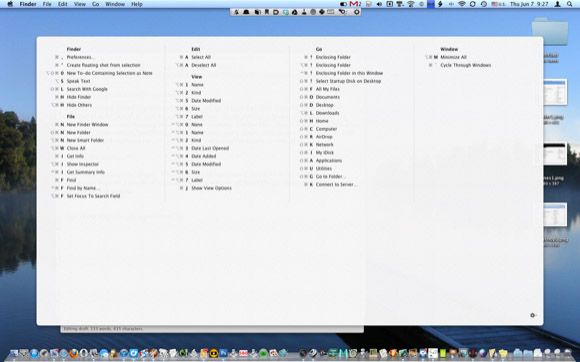
CheatSheet organiza os atalhos do teclado de acordo com o conteúdo do menu principal de cada aplicativo.
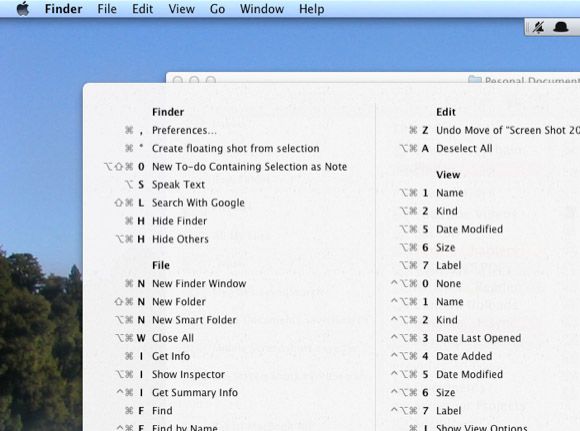
Claro, você provavelmente não será capaz de memorizar todos os atalhos, mas cada vez que se comprometer a usar o teclado em vez de ir para o mesmo item na barra de menu, você começará a gravar esse atalho na memória.
E é aí que entra o CheatSheet. Sim, é um tanto chato criar o CheatSheet, mas quanto mais você o usa, menos precisa.
Instalando CheatSheet
- Baixe o CheatSheet (grátis) do site do desenvolvedor.
- Descompacte o arquivo que você baixou. Ele contém apenas o arquivo CheatSheet.app .
- Abra o arquivo. Ele se oferecerá para mover-se para a pasta Aplicativos na primeira vez que você executá-lo.
- Você precisará habilitar o acesso ao teclado nas Preferências do Sistema na primeira vez que executar o CheatSheet. Vá para Preferências do Sistema> Segurança e Privacidade> Privacidade para fazer isso.
- O CheatSheet também se adiciona aos seus itens de login, o que significa que sempre iniciará automaticamente quando você ligar o Mac.
Depois de instalar o CheatSheet, basta segurar o botão Cmd enquanto usa qualquer outro aplicativo para ver um pop-up de todos os atalhos de teclado disponíveis.
Adicionar CheatSheet como um papel de parede da área de trabalho
Se você deseja dominar os atalhos de teclado de um aplicativo específico que usa com frequência, considere tornar a lista de CheatSheet desse aplicativo uma parte temporária do papel de parede da área de trabalho.
Para fazer isso, você pode usar a funcionalidade de captura de tela integrada do seu Mac para fazer uma captura de tela cronometrada para o aplicativo selecionado.
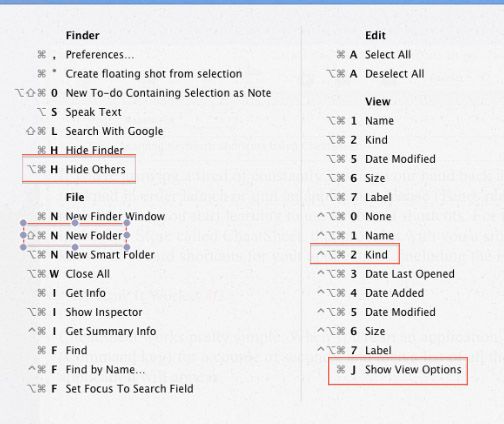
Depois de tirar a captura de tela, você pode abri-la no aplicativo de visualização e usar a ferramenta de anotação para destacar vários dos atalhos de teclado que deseja aprender.
Salve a captura de tela com anotações e use-a para o plano de fundo da área de trabalho do Mac , onde você pode ver regularmente os atalhos de teclado que deseja dominar.
Personalize as configurações do CheatSheet
CheatSheet é um aplicativo muito compacto, com uma função principal. A única configuração fornecida é o tempo de atraso. Isso controla quanto tempo leva após manter pressionada a tecla Cmd para que a planilha apareça. Você pode acessar esta configuração, e algumas outras opções, através do ícone de configurações no canto inferior direito da janela do CheatSheet.
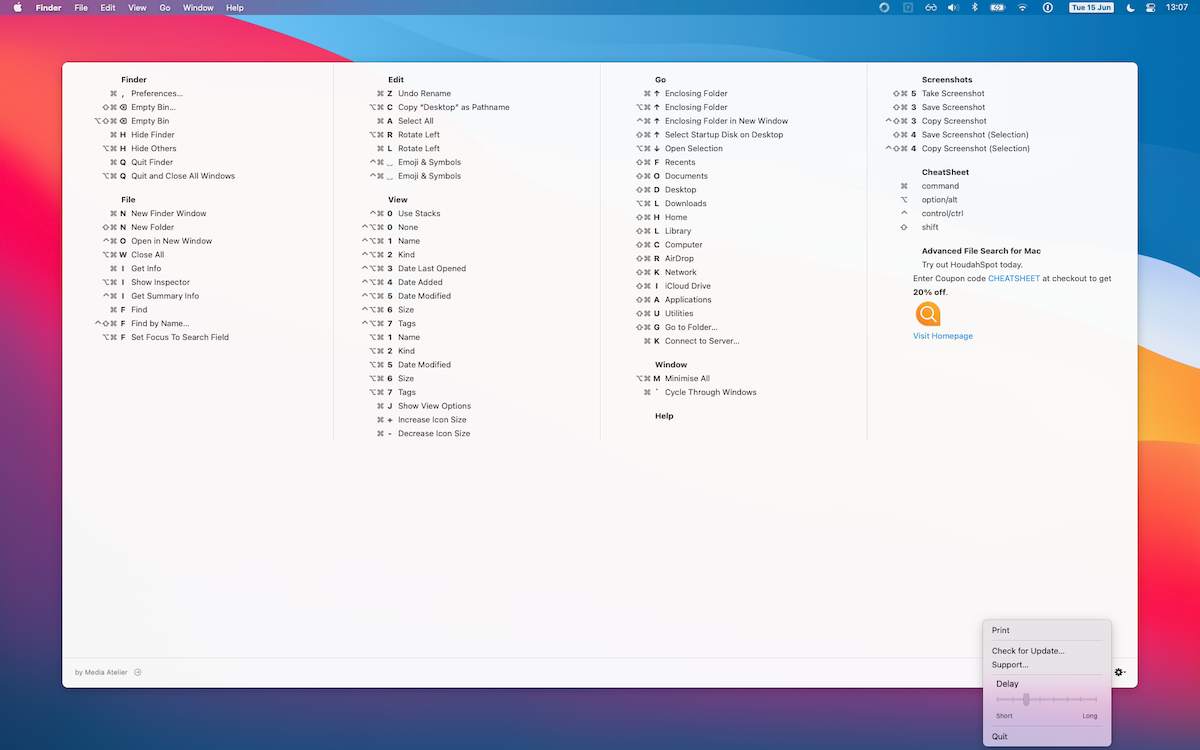
Como o CheatSheet usa a chave Cmd, você pode descobrir que ele interrompe outras atividades. Por exemplo, se você usar Cmd + Tab para alternar os aplicativos, CheatSheet pode aparecer enquanto você faz isso.
Definir o atraso para um tempo maior pode resolver o problema, se isso atrapalhar.
Use CheatSheet para aprender atalhos e reduzir o uso do mouse
Os aplicativos geralmente oferecem atalhos de teclado para seus itens de menu mais úteis. No entanto, para descobrir esses atalhos, você precisa abrir o menu. Neste ponto, você já está usando o mouse, o que anula o propósito de usar um atalho de teclado em primeiro lugar.
CheatSheet ajuda você a manter seus dedos no teclado e ainda descobrir atalhos de teclado. Além do mais, você pode ver todos os atalhos de um aplicativo de uma vez, sem ter que procurar em menus individuais.
Se você achar que o uso de atalhos de teclado é uma maneira mais rápida de navegar em seu Mac, experimente outros aplicativos relacionados a atalhos de teclado, como Keyboard Maestro e Shortcuts, para criar atalhos de teclado para abrir aplicativos, arquivos, AppleScripts e muito mais.

